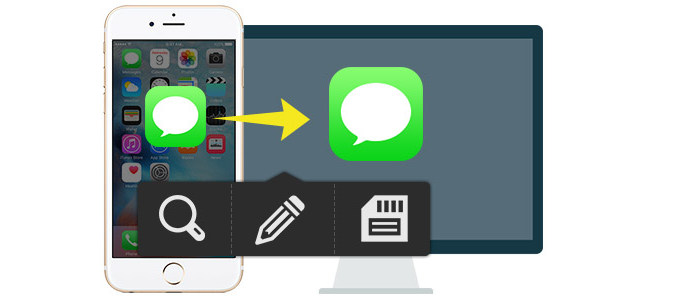
Az iPhone egy jó módja a szöveges üzenetek fogadásának és küldésének a felmerülő vagy biztonságos kommunikáció érdekében. Különösen akkor, ha WLAN nélkül szeretne beszélgetni barátaival, családjával, szeretteivel és munkatársaival, ez szükséges eszközzé válik, mint azok az online csevegőalkalmazások. Bizonyos okokból érdemes lehet nyomtatni az iPhone szöveges üzeneteit. Hogyan csinálod, hogy? Először is exportálnia kell a szöveges üzeneteket iPhone-ról számítógépre vagy Mac-re, majd elolvashatja és kiválaszthatja azokat a régi szöveges üzeneteket az iPhone-ról. És eljön a szöveges üzenetek mentése iPhone-ról Mac-re vagy PC-re, és a szöveges üzenetek kinyomtatása iPhone-ról Windows / Mac-en, ahogy szeretné. Hú, az egész folyamat nem könnyű elérni. De van akarat, van jól. Kövesse ezt az útmutatót, és könnyedén megtekintheti, elmentheti és kinyomtathatja iPhone SMS-jét.
Szeretné megkapni az iPhone szöveges üzeneteinek mentésének és nyomtatásának ingyenes módjait? Kövesse a két eszközt ordításként.
IPhone-ján lépjen az „Üzenetek” oldalra, olvassa el az összes szöveges üzenetet, és válassza ki, mit szeretne. Azután készítsen egy képernyőképet iPhone-on egyesével a "Home" és az "Sleep / Wake" gombok egyidejű megnyomásával. Ezután e-mailben elküldheti ezeket a képeket magának. Alternatív megoldásként használhat más módszereket is az iPhone-fotók PC-re vagy Mac-re történő mentésére. Ezután megnyithatja az e-mailt PC-n vagy Mac-en, és letöltheti az iPhone-üzeneteket a PC-re, és nyomtathat szöveges üzeneteket az iPhone-ról. Ily módon sokszor kell türelmesen képernyőképeket készítenie.
Továbbra is iPhone-ján lépjen az „Üzenetek” oldalra, keresse meg a nyomtatni kívánt szöveges üzeneteket, érintse meg a „Szerkesztés” elemet, válassza ki a szöveges üzeneteket, másolja ki őket egyenként, illessze be egy e-mailbe, majd küldje el az e-mailt magának. Tetszik a következő módok is: le kell töltenie a szöveget e-mailből, és el kell mentenie a Wordbe. Ezután képes kinyomtatni az iPhone szöveges üzeneteit. Ilyen módon, az egyesével történő másoláson és beillesztésen kívül, találkozni fog a másik problémájával is, amely szerint csak SMS-eket menthet iPhone-ról PC-re vagy Mac-re, de nem mentheti az üzenetek küldésének vagy fogadásának idejét.
Ha el akarja menteni az összes szöveges üzenettel kapcsolatos információt, ezek tartalmazzák az adatokat, a kapcsolattartó személyt és még a törölt SMS-eket is az iPhone-ról PC-n vagy Mac-en, akkor ezt kipróbálhatja egy üzenetelszívóval. iPhone üzenetküldő a pontos eszköz, amely segíthet Önnek. A következő oktatóanyag bemutatja, hogyan használhatja ezt a programot iPhone-szöveges üzeneteinek exportálására számítógépére .CSV vagy HTML dokumentumként. Megtekintheti és mentheti iPhone SMS-jét PC-jére vagy Mac-jére, végül kinyomtathatja az üzeneteket tetszés szerint.
Akár Windows, akár Mac számítógépet szerez, ez az alkalmazás segíthet az iPhone szöveges üzeneteinek a Windows vagy a Mac rendszerre történő mentésében. És a szöveges üzenetek iPhone-ra történő mentése számítógépre vagy Mac-re hasonló, így csak a Windows verziót vesszük példának. Amire szüksége van, töltse le a megfelelő verziót, és kövesse a bemutatónkat.
1 lépésIPhone beolvasása
Telepítse és futtassa ezt a szoftvert a számítógépére. Csatlakoztassa iPhone készülékét a számítógéphez USB-kábellel.
A Helyreállítás iOS eszközről mód alatt kattintson a jobb oldalon a "Start Scan" gombra. A program azonnal átvizsgálja az eszközét.
2 lépésBontsa ki az iPhone szöveges üzeneteit a számítógépre
Válassza az "Üzenet" kategóriát a bal oldalsávon, részletesen megtekintheti őket a jobb oldali felületen, mielőtt kinyomtatja vagy elmenti a számítógépre. Az összes üzenet alapértelmezés szerint be van jelölve. Törölheti azok közül a jelölést, amelyeket nem szeretne menteni. Ha minden készen áll, kattintson a "Helyreállítás" gombra a szöveges üzenetek számítógépre történő exportálásához.
Tipp: A csúsztatott kapcsolót csúsztathatja az "ON" állásba az iPhone törölt szöveges üzeneteinek megtekintéséhez.
Ez az alkalmazás lehetővé teszi az iPhone-on lévő meglévő szöveges üzenetek megtekintését és letöltését számítógépre.
Ha iPhone-ja nem szerencsés, hogy elveszett egy utazás során, vagy balesetben sérült meg, akkor az iPhone szöveges üzeneteit lekérheti az iCloud biztonsági mentéséből, ha iCloud biztonsági mentés. Akkor tegye a következőket:
1 lépésAz iCloud biztonsági mentése
Az iPhone szöveges üzeneteinek letöltéséhez és a számítógépre mentéséhez kattintson a Helyreállítás iCloud biztonsági mentési fájlból elemre. Jelentkezzen be iCloud-fiókjába, és válassza az "Üzenetek" és az "Üzenetek mellékletei" lehetőséget a beolvasáshoz.
2 lépésTöltse le az iCloud üzeneteket a számítógépre
A beolvasott szöveges üzenetekben a bal kategóriára kattintva megtekintheti őket. Válassza ki, milyen szöveges üzeneteket szeretne menteni és kinyomtatni, kattintson a „Helyreállítás” gombra az üzenetek számítógépre történő letöltéséhez.
Ha a fenti két módszer nem áll rendelkezésre az Ön számára, akkor megpróbálhatja rákattintani a "Helyreállítás iTunes biztonsági mentési fájljából" elemre az iPhone üzenetek PC-re mentéséhez. A részletes lépéseket a következő cikkben találhatja meg: MMS / SMS / iMessage kibontása az iTunes biztonsági másolatból
1 lépés Az iTunes biztonsági mentése
Válassza a "Helyreállítás iTunes biztonsági mentési fájlból" módot a program fő felületén. Keresse meg az iPhone biztonsági mentését. Kattintson a "Start Scan" gombra az iTunes biztonsági mentésének beolvasásához a számítógépén. Itt helyreállíthatja a törölt SMS-eket az iPhone-ról az első helyreállítási mód kiválasztásával.
2 lépésMMS / SMS / iMessages megtekintése és visszaállítása
A beolvasás befejeztével az összes fájltípus megjelenik a felület bal oldalán. A részletek elolvasásához kattintson az "Üzenetek" vagy az "Üzenetek mellékletei" elemre. Válasszon ki egy vagy több üzenetet, kattintson a „Helyreállítás” gombra, hogy az üzeneteket az iTunes biztonsági mentéséből kivonja a számítógépére CSV / HTML formátumban.
A lépéseket az alábbi videóból tanulhatja meg:


A fenti három módszert követve töltheti le az iPhone SMS-t PC-re vagy Mac-re. Ezután az "Megnyitás" gombra kattintva megtekintheti ezeket az elemeket CSV vagy HTML formátumban. Megtalálja a szöveges üzeneteket, amelyek tartalmazzák a teljes információt, például a kapcsolattartót, a küldés vagy fogadás dátumát, valamint a benne található részletes szövegeket. Ha szükséges, szerkesztheti, hogy hozzáadjon vagy töröljön néhány szót belőlük, majd mentheti a módosításokat. Győződjön meg arról, hogy számítógépe nyomtatóhoz van csatlakoztatva, és akkor megnyugodhat, ha a szöveges üzeneteit egyszerűen kinyomtatja az iPhone készülékről.
Mostanra befejezte a szöveges üzenetek megtekintésének, mentésének és nyomtatásának folyamatát az iPhone készülékén. Könnyű, igaz? Készítheti egyedül.